
要使用蘋果 裝置,就得申請 Apple ID,舉凡 iPhone 、iPad、MacBook…等,透過 Apple ID 可以讓所有裝置上的設定和 Apple 服務都維持在最新狀態,且只要申請 Apple ID 就可以獲得免費5GB空間的 iCloud 雲端儲存空間,透過這個5GB雲端空間,可以隨時備份裝置裡的設定,以及儲存照片、影片、文件及文字訊息,並時時保持更新狀態。
不過,5GB空間並不大,新用戶只要使用蘋果裝置一段時間,隨著照片、App、遊戲資料變多時,就會收到「iCloud儲存空間已滿」的警告訊息。這時候可以依裝置備份的需求,選擇購買50GB、200GB、2TB不等的 iCloud 儲存空間方案,價格分別為每月30元、90元、300元,有了足夠的空間備份,自然就不會再跳出備份空間不足的訊息。
若不打算購買更大的 iCloud 儲存空間,就得做好空間管理,找出最佔空間的程式或檔案,刪除不需要的備份檔,而以 iPhone 用戶來說,照片往往是最佔空間的關鍵,後面也會也更多關於照片的設定及儲存建議,但在此之前,還是可以透過移除不必要的備份及檔案,釋放出更多 iCloud 空間。
.查詢iCloud空間都存了什麼?
.移除不必要的應用程式備份
.刪除久未使用的Apple裝置備份
.關閉iCloud照片備份功能
查詢iCloud空間都存了什麼?
當收到「iCloud儲存空間已滿」的警告訊息時,建議先了解一下,究竟都儲存了些什麼內容,讓5GB的雲端空間用盡,而答案通常都是照片。若平時已經沒有將照片同步備份至 iCloud 上,那更要了解是什麼佔用了 iCloud 空間,例如 App、系統、媒體、訊息、書籍、其他…等,之後才能有方向的進一步清出更多空間。
步驟1.開啟設定選單後,點選 Apple ID 頁面,也就是點選使用者名稱。
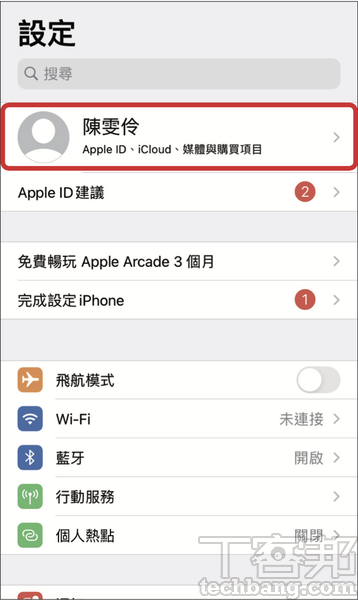
步驟2.進入 Apple ID 設定頁面,找到「iCloud」選項。
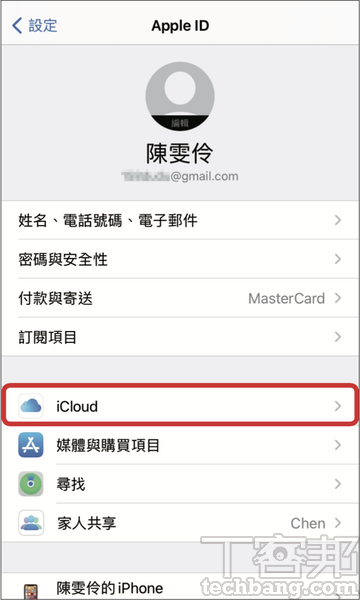
步驟3.在 iCloud 頁面裡,可以看 iCloud 儲存空間的檔案分析,此例就是照片佔用了最大空間。
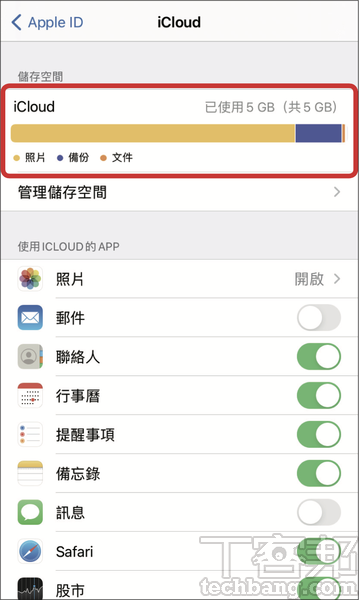
移除不必要的應用程式備份
在 iPhone 上安裝應用程式後,大都會自動將 App 備份至 iCloud,不過,通常不會整個應用程式備份,只會備份較重要的資料檔,但也可能遇到自動備份不重要、又相當龐大的備份檔,佔用了較多的 iCloud 儲存空間。因此,在盤點 iCloud 空間時,可進一步關閉已沒使用到的 App 備份,即可減少 iCloud 備份的大小,並釋出 iCloud 的空間,例如部分購物 App 的帳號資料是存放在伺服器上,並非存放在本機裝置上,就可以刪除備份。不過,也不是所有 App 都可以消取備份,有些 App 一律都會自動備份,無法關閉備份功能。
步驟1.進入 Apple ID 設定頁面,找到「iCloud」選項。
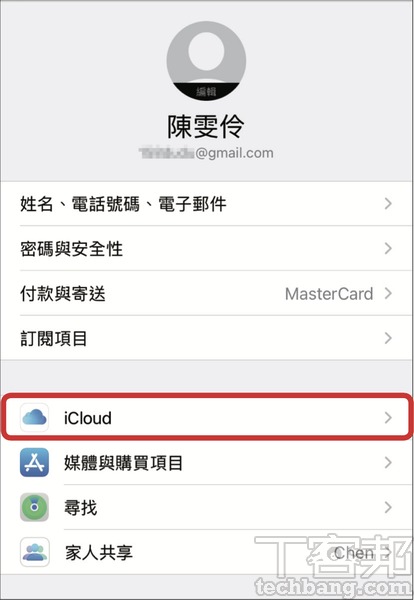
步驟2.在 iCloud 設定頁面裡,點選「管理儲存空間」。
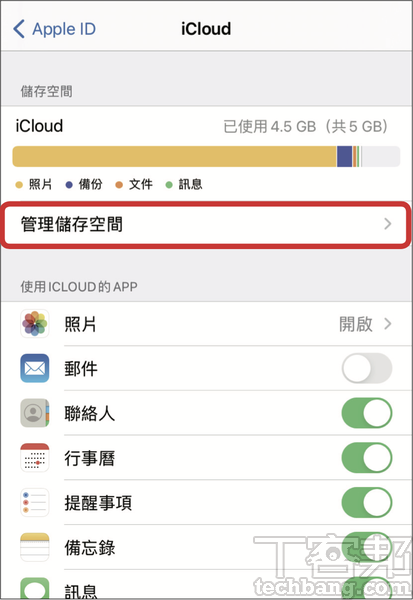
步驟3.接著會列出各應用程式所佔用的備份空間,這裡按下「備份」選項。
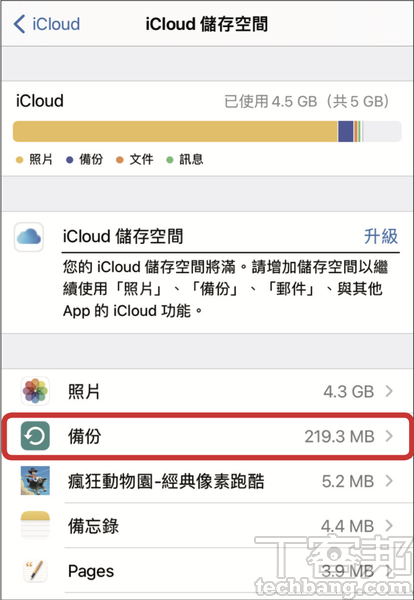
步驟4.接著會列出此 Apple ID 登入的裝置,以及佔用多了多少備份空間,在此選擇正使用的這款 iPhone XR。
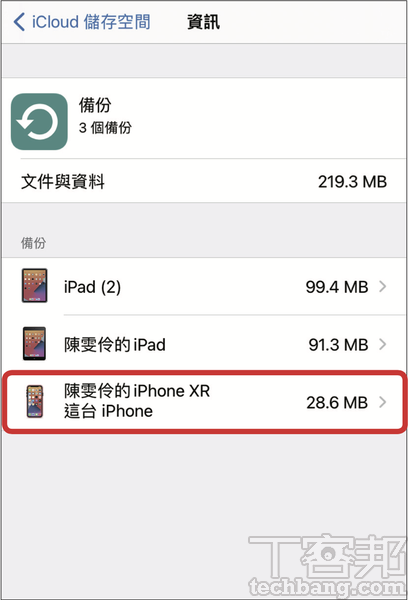
步驟5.在應用程式備份清單中,會從佔用檔案大到小排列,找到不需要備份的 App,選擇關閉。
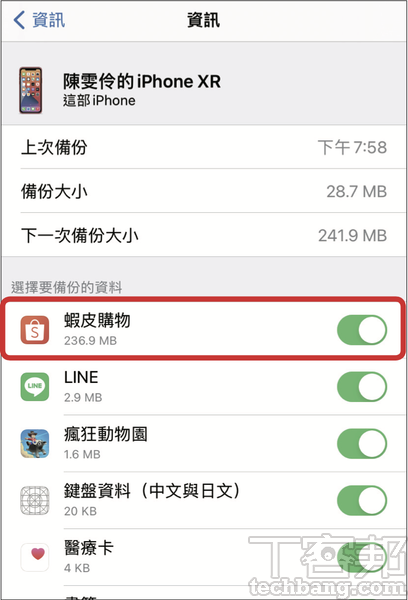
步驟6.接著會出現確認視窗,點選「關閉並刪除」,就不會備份至 iCloud 空間。
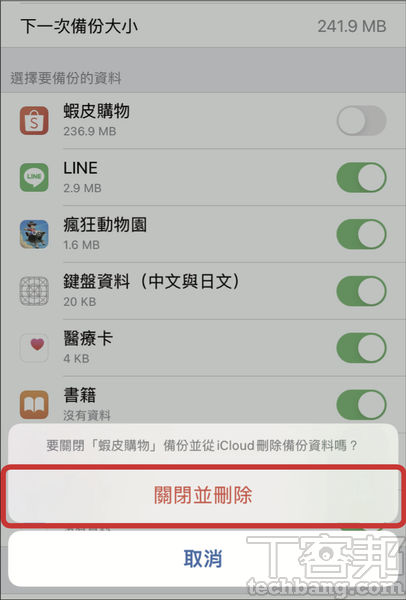
刪除久未使用的Apple裝置備份
通常在使用 iPhone、iPad、Watch、MacBook…等裝置時,都會登入 Apple ID,並同時啟動自動備份至 iCloud 功能,因此,如果你手上曾經有很許多蘋果裝置,但已經確定自己不會再使用了,不管是閒置或是轉給家人使用,都別忘了刪除 iCloud 上的裝置備份,以清出更多 iCloud 空間。
步驟1.在 iCloud 設定頁面裡,點選「管理儲存空間」,再按下「備份」,找到已沒在使用的裝置備份。
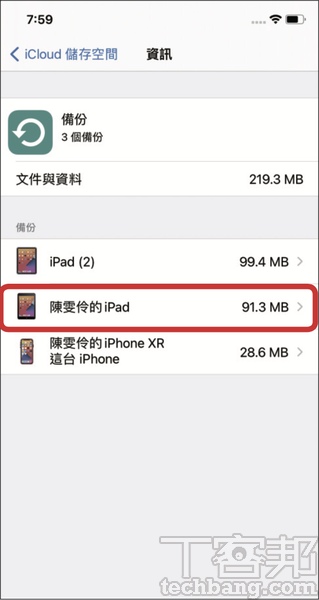
步驟2.這裡可以查看到備份所佔用的空間,確認無需備份後,按下「刪除備份」。
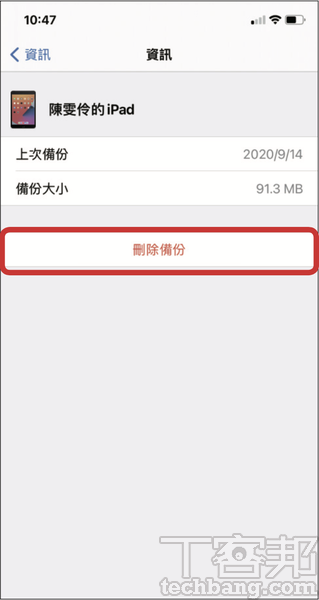
步驟3.接著會出現確認視窗,選擇「關閉並刪除」,就會從 iCloud 移除這項備份。
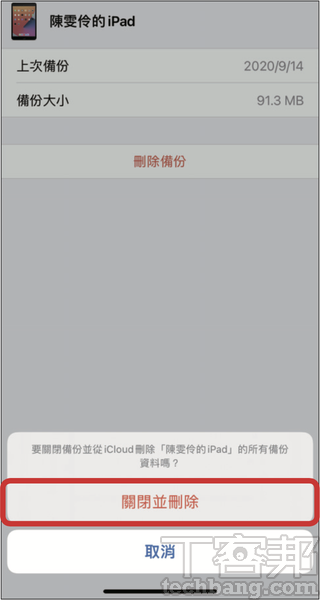
關閉iCloud照片備份功能
對一般 iPhone 用戶來說,通常都是「照片」佔用了許多 iCloud 免費5GB的儲存空間,若沒有打算要額外購買,那可以選擇關閉照片同步至 iCloud 的設定,不過,也建議要準備另外備份照片的方案,例如定時手動將 iPhone 裡的照片儲存至電腦、以 Google 相簿備份,又或是其他雲端空間備份…等,畢竟若只將照片存在 iPhone 上,一旦手機遺失或損壞,照片也就跟著消失。
步驟1.在 iCloud 設定頁面裡,於 App 清單中,點選「照片」。
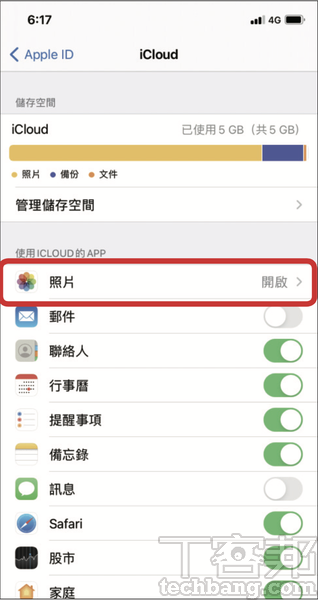
步驟2.將「iCloud照片」關閉。
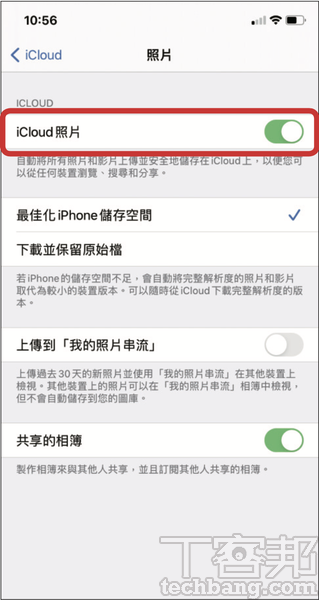
步驟3.出現詢問要將 iCloud 照片下載到此 iPhone 嗎?建議點擊「下載照片與影片」,完整將照片和影片存回 iPhone,但也要確保 iPhone 空間是否足夠。
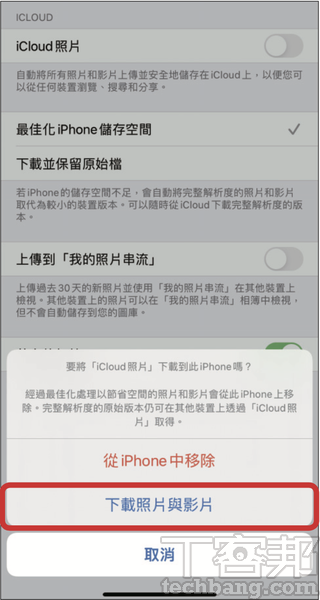
《原文刊登於合作媒體T客邦,聯合新聞網獲授權轉載。》


































